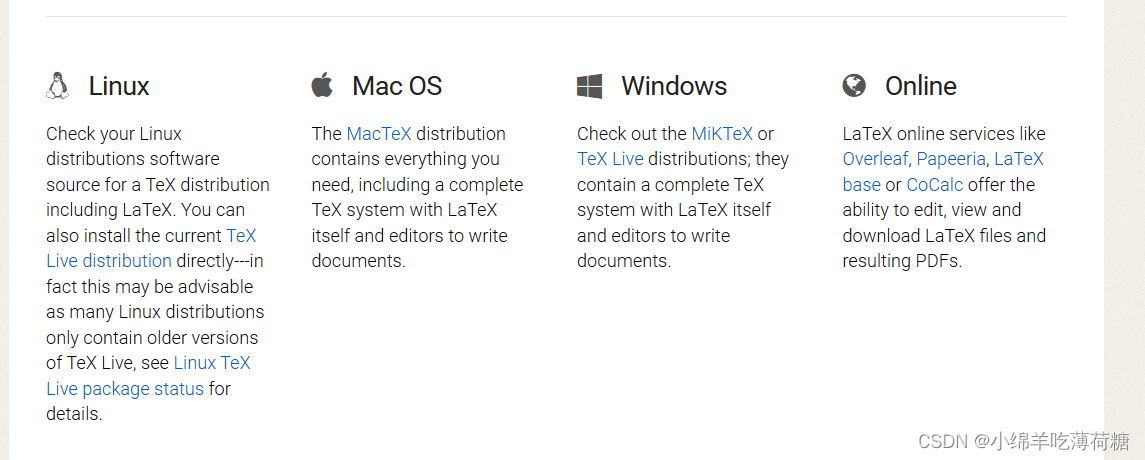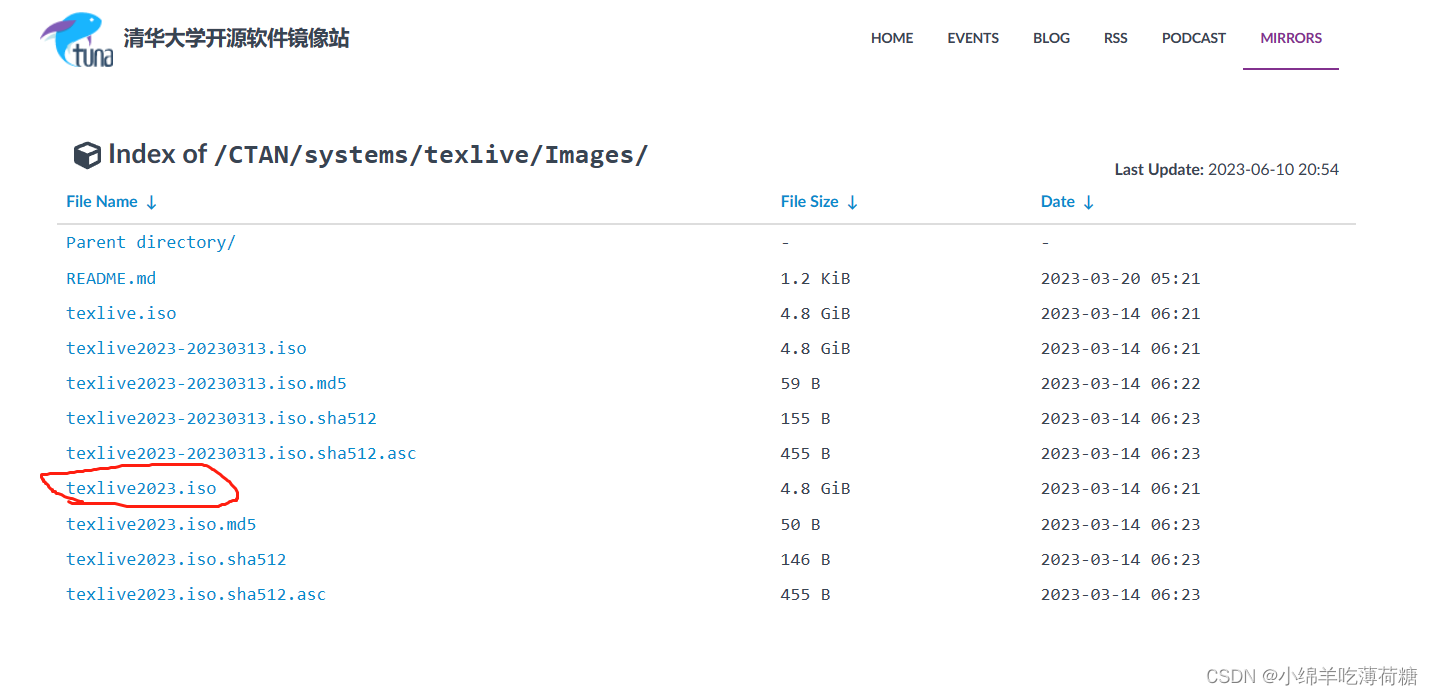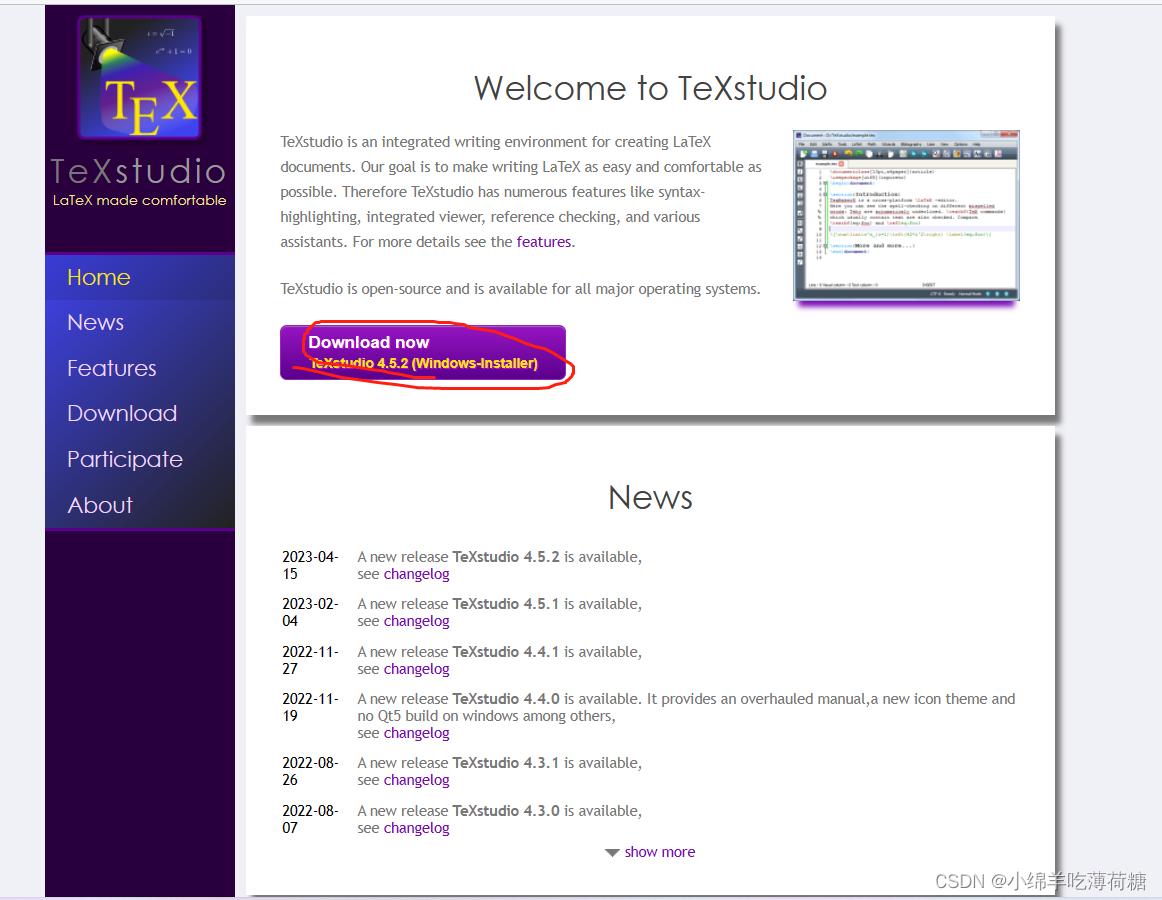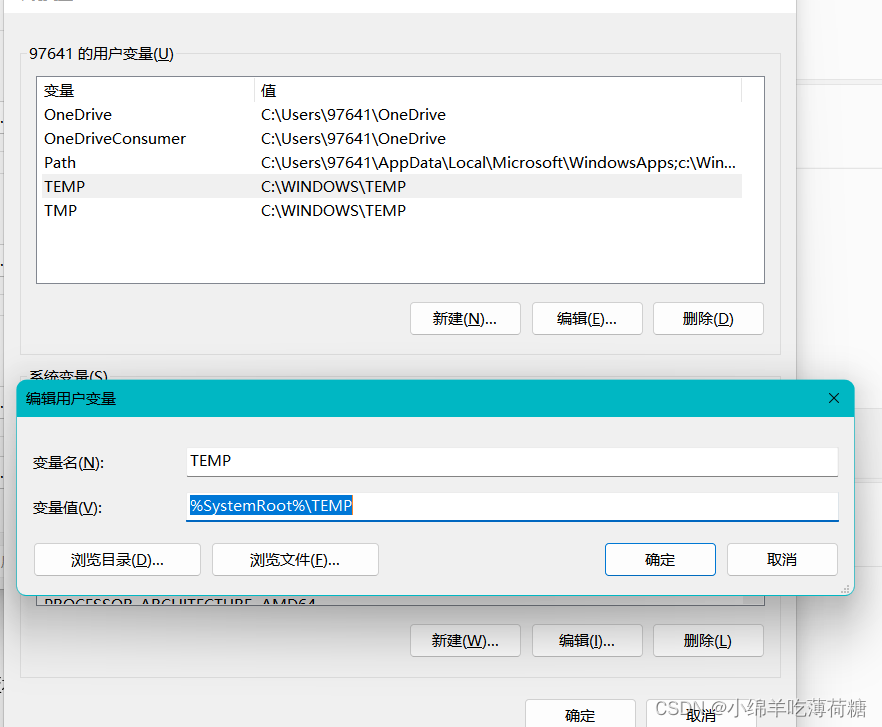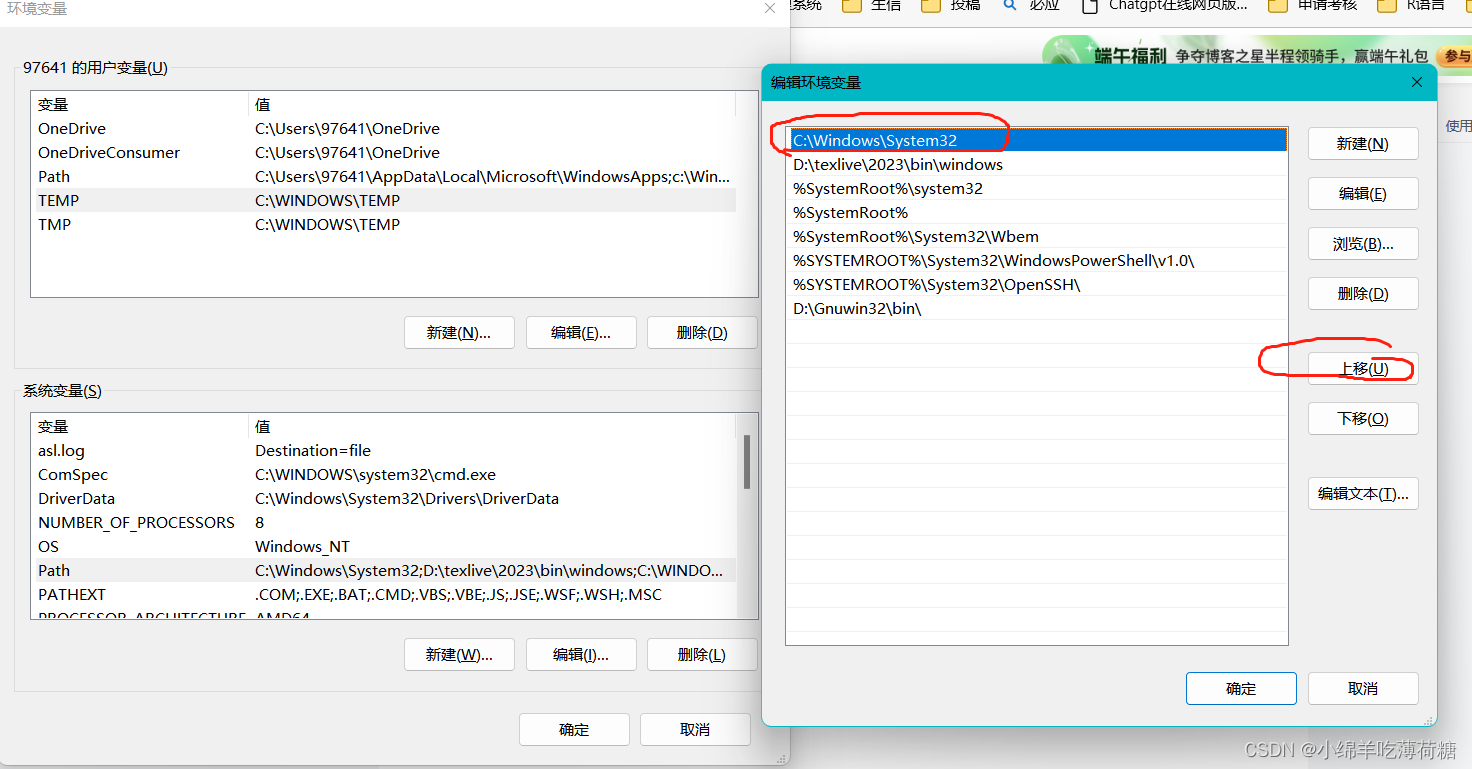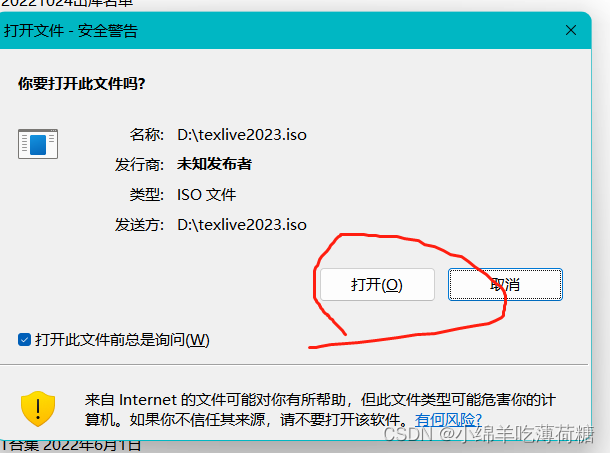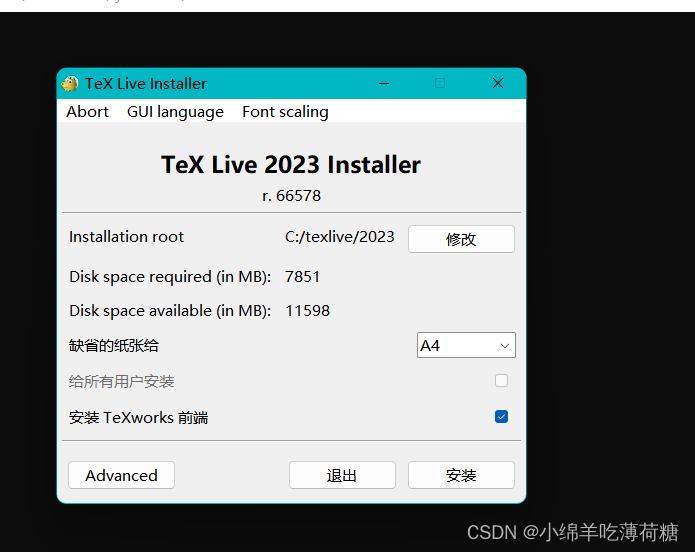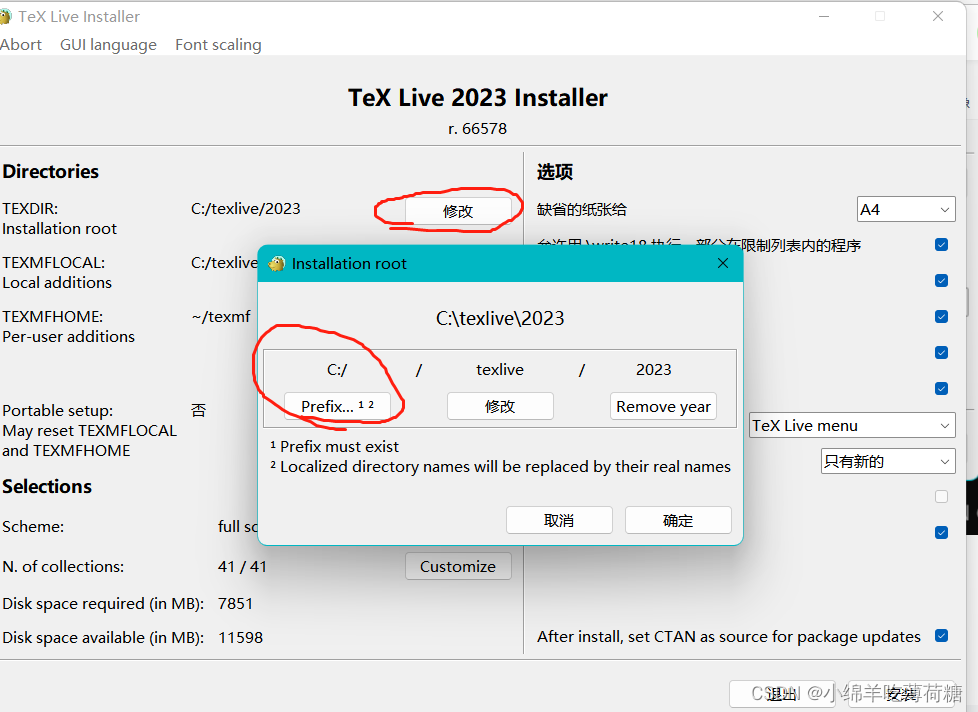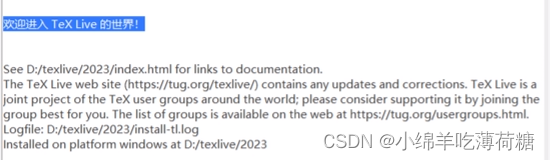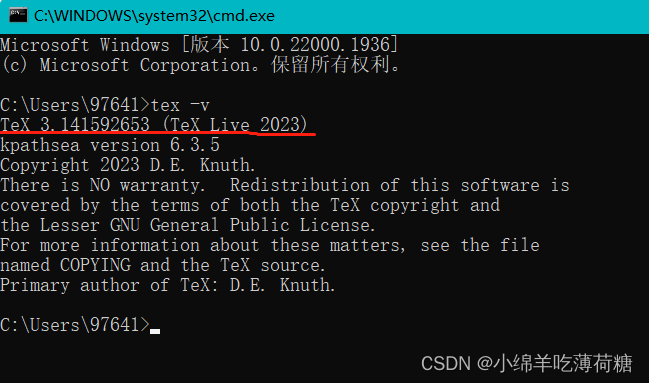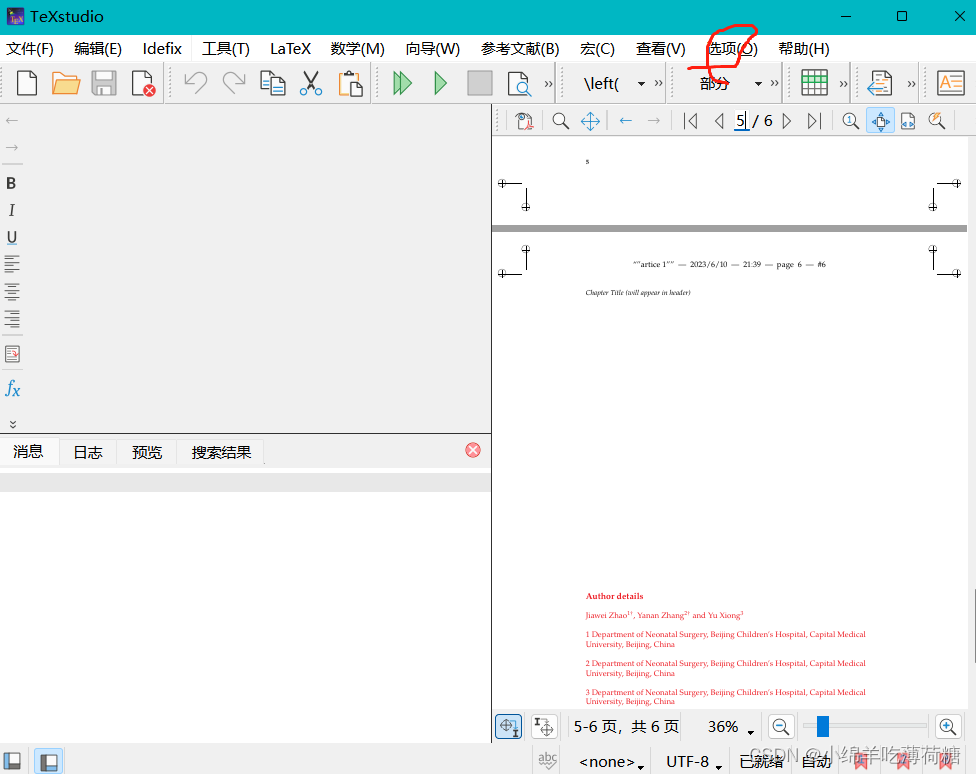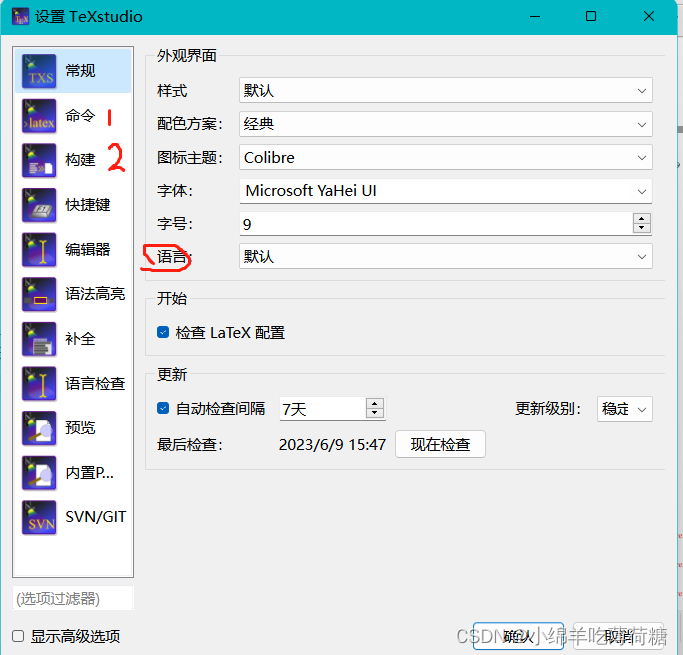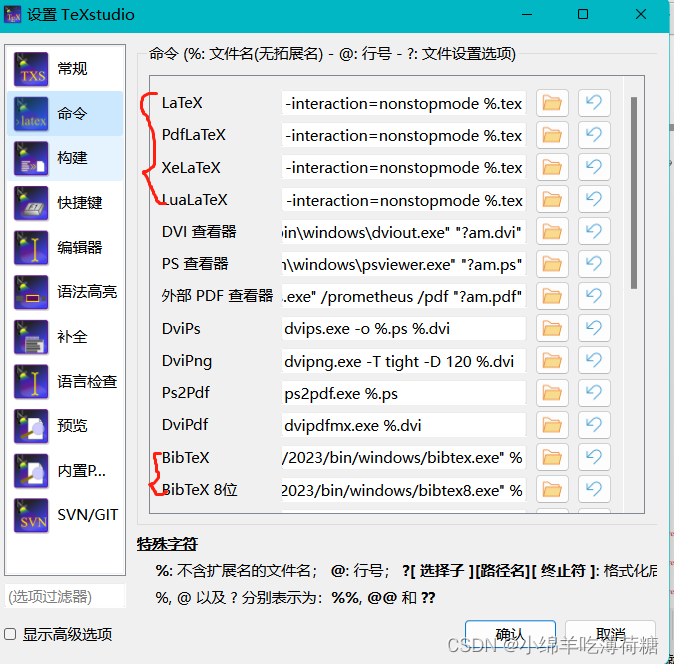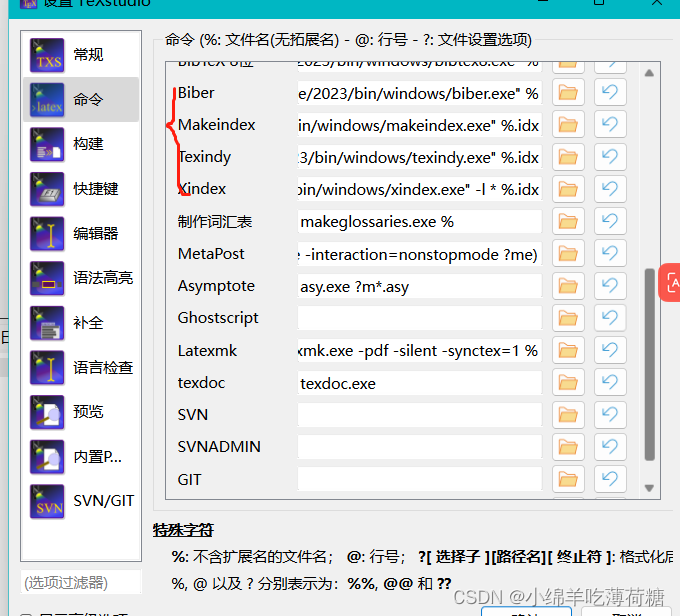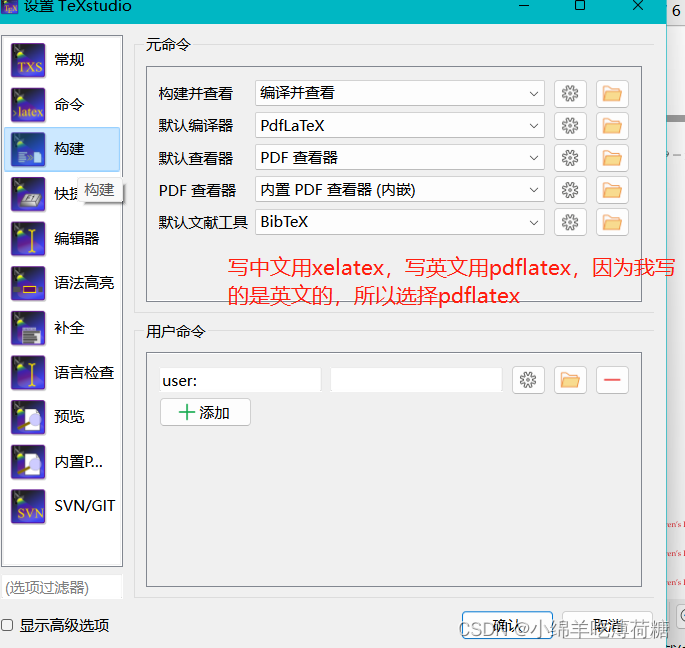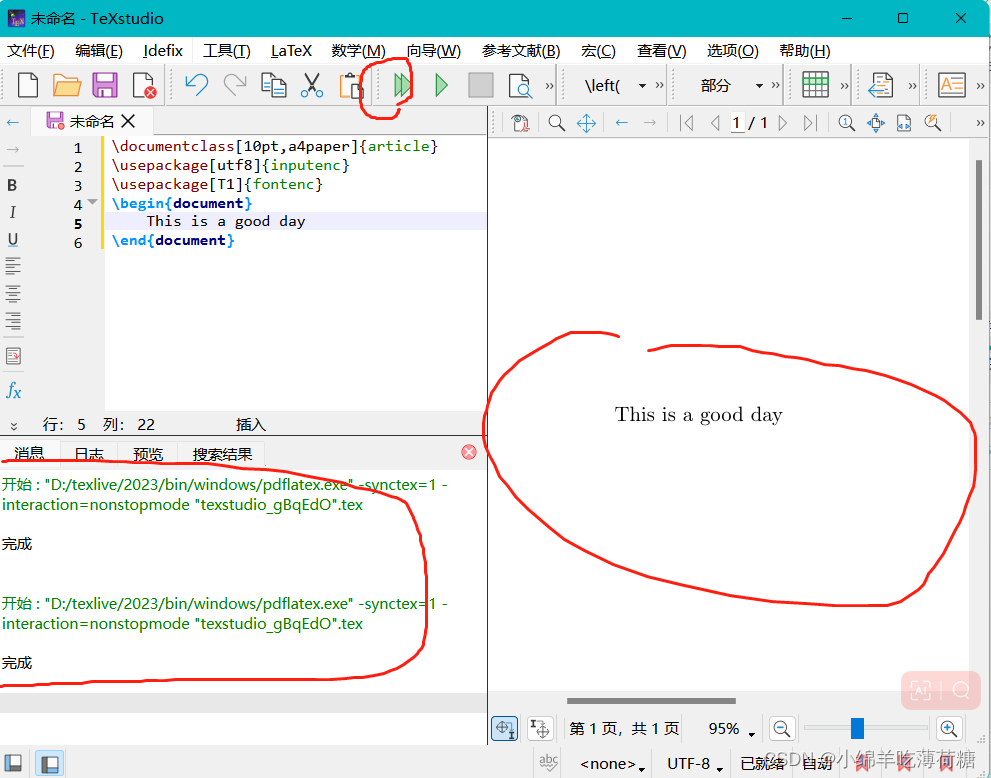latex的Windows安装教程:texlive和texstudio |
您所在的位置:网站首页 › win7怎么创建桌面快捷方式 › latex的Windows安装教程:texlive和texstudio |
latex的Windows安装教程:texlive和texstudio
|
最近因为有文章被外国某同行出版商(医学相关)看中,邀请把文章内容编成一个小章节,发过来一个tex文件,需要按照他们的要求进行排版,于是本小白开启了两天的卸载和安装过程。 结合大家的安装经验和我自己在安装过程中踩得雷(尽管有各位前辈的经验,还是不停的踩雷,哭死),写一个总结帖子内含详细图文,希望能帮助需要安装的宝子避雷成功! 1、latex包括安装环境texlive和编辑器texstudio。下面是官网截图,我是windows系统,可以按Miktex和texlive,因为texlive的宏包比较全,缺点是内存大,安装慢。我不知道自己需要用到哪些包,为了一劳永逸选择下载texlive,可以根据自己的需要来下载。 前面说到texlive的内存大,不好下载,所以我找的清华大学的开源镜像网站,网址如下:https://mirrors.tuna.tsinghua.edu.cn/CTAN/systems/texlive/Images/ 图片长这样 下载画红圈圈的这个,4.8G,很快就能下好。我一般下到D盘,因为它的内存还是比较大的 然后下载texstudio,这个非常简单。https://texstudio.sourceforge.net/ 页面长这样,直接下载就行,也放在D盘 2,非常关键。下好资源后不着急安装,还需要进行一系列的准备工作。 右击此电脑,选中属性,里面的高级系统设置,右下角的环境变量,点开后上边是用户变量,下边是环境变量。 检查用户变量中TMP和TEMP中是否有中文,如果有将其更换为 %SystemRoot%\TEMP,如下图,把这两个变量添加进去
然后是系统环境变量:Path中是否含有C:\Windows\system32这一项,如果没有请自行添加并上移至第一个。 这些都弄好后,卸载所谓的安全杀毒类软件,具体会阻碍哪一步安装我也不清楚,但是这是诸位前辈们的经验之谈,所以卸载就对了,实在需要的话安装完你再下回来。 3,安装 下载好的texlive2023 ISO文件使用windows资源管理器打开,右击打开方式选择即可。 然后打开,找到install-tl-windows.bat双击运行,点击advanced
点击红圈可以修改安装路径,建议只改最前面的,我是把C改成了D,然后确定,就开始安装了。注意:安装路径尽量简洁,且不带中文字符、空格等等一切可能引起未知数的符号,毕竟咱们也不是电脑高手。等待就行了,我安装用了一个多小时,当出现欢迎进入 TeX Live 的世界才表示安装完成,没有出现之前不要动!
接下来可以使用cmd验证texlive是否装成功,出现如下的版本提示说明安装成功
然后是texstudio的安装,这个无脑安装,点next就行,所以就不放图了,安装完成后创建一个桌面快捷方式便于以后使用 4、使用 使用前texstudio需要进行一些设置,点击选项,设置texstudio
可以修改语言,然后点击命令 标红圈的都是需要找到位置的,如:"D:/texlive/2023/bin/windows/latex.exe" -src -interaction=nonstopmode %.tex。 然后打开构建 然后可以检验一下可不可以用,注意:建议先关闭texstudio,然后右击以管理者权限运行打开texstudio。这一步很关键!点击向导快速开始。 输入This is a good day ,点击绿色双箭头开始快速编译,左下角会显示完成,右边预览窗口会显示内容,说明Latex可以使用
到此成功安装并使用,具体使用细节需要宝子们根据自己的需求自行运行宏包,不会了就百度、ChatGPT、CSDN、B站、知乎等等等等,总会找到能解决的方法 如果各位看完帖子,或者在操作过程中有什么问题,可以留言或私信哦 |
【本文地址】
今日新闻 |
推荐新闻 |